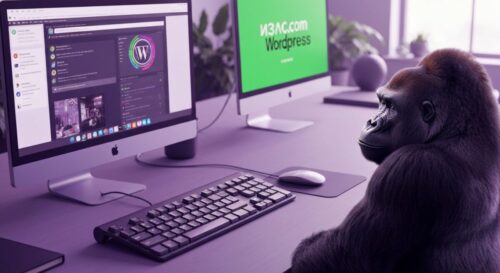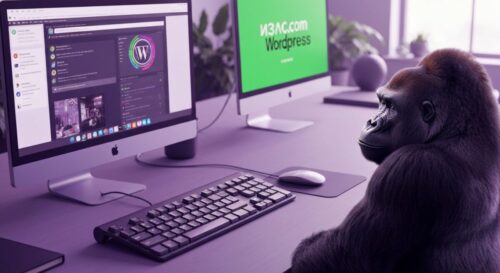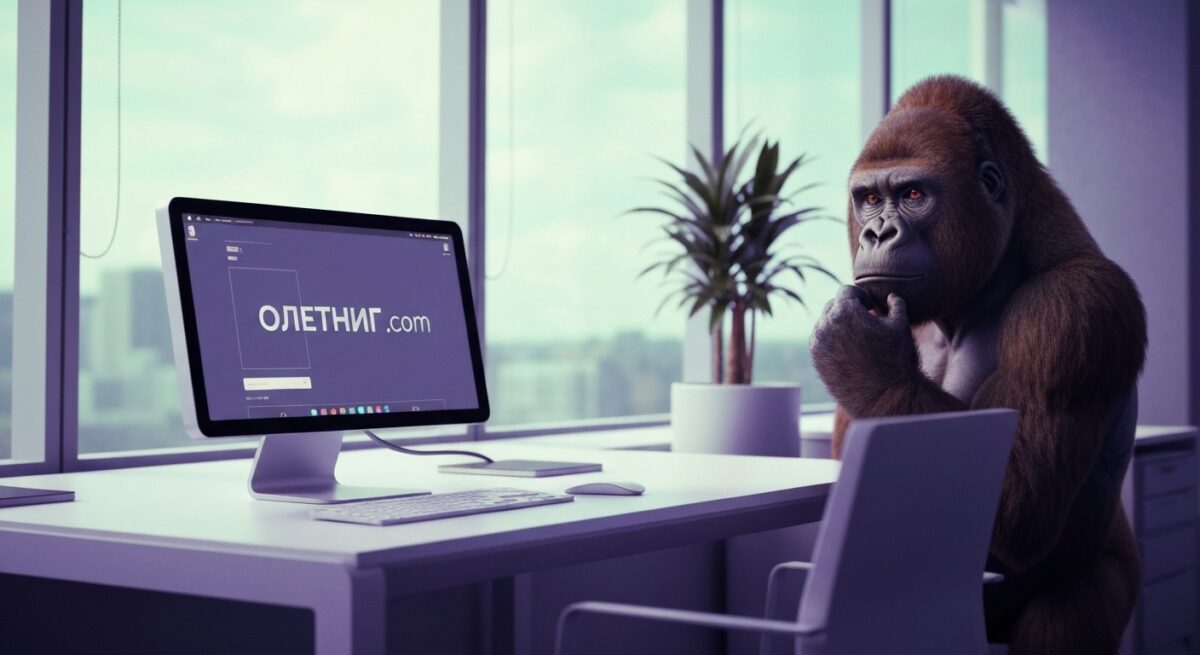お名前.comでDNSの設定方法がよく分からないし、万一間違えたらサイトやメールが使えなくなるのではと不安です。



こうした疑問に答えます。
- お名前.comのDNS設定の基礎知識と役割解説
- お名前.com NaviでのDNSレコード設定手順
- DNS設定が反映されない時の原因と対策
お名前.com DNSの設定手順と注意点を初心者にも分かりやすく解説します。
DNS変更の際の料金やDNSSECの設定、TXTレコードの追加方法についても詳しく説明。専門用語や管理画面の操作で困っている方も、記事を読めば安心してDNSサーバの設定を進められます。ぜひ最後までご覧ください。


お名前.comのDNS設定とは?基本を分かりやすく解説


お名前.comのDNS設定は、ドメイン運用において非常に重要な役割を担っています。ドメインをお名前.comで取得した方は、確認しておきましょう。
DNS(Domain Name System)は、インターネット上でドメイン名とIPアドレスを結びつける仕組み。これにより、ユーザーは「example.com」といったわかりやすいドメイン名でWebサイトやメールサーバーにアクセスできます。
DNSの役割と仕組みを簡単に解説
DNSは「インターネットの住所録」とも呼ばれ、ドメイン名を入力すると自動的にそのドメインに紐づくIPアドレスが参照されます。
これは、Webサイトへのアクセスだけでなく、メールの送受信や外部サービス連携にも必須。Aレコード、MXレコード、CNAMEレコード、TXTレコードといった複数のレコードタイプがあり、状況に応じて使い分けます。
- Aレコード:ドメインをIPアドレスと紐付けます。
- MXレコード:メールサーバーの指定に使用します。
- CNAMEレコード:別名(エイリアス)として他のドメインに紐付けます。
- TXTレコード:SPF、DKIMなどメール認証や各種サービスの検証などに用います。
このような仕組みにより、ドメインを自社サーバーで運用したり、外部のホスティングやクラウドサービスと連携したりすることが可能になります。
DNS設定が必要になる代表的なケース
お名前.comのDNS設定変更が必要となる場面は多岐にわたります。
- レンタルサーバーやWebサーバーの移転
- メールサーバーの新設・移転
- Google Workspace(旧G Suite)やMicrosoft 365などのクラウドサービス利用時
- サイトやお名前.comのサブドメインごとに異なるサーバーを利用したい場合
- 各種サービスの所有権確認やセキュリティ対策(SPF、DKIM、DMARCなど)
たとえば、AレコードでWebサーバーのIPを変更したり、MXレコードでメールの送信先を指定したりといった形で活用されます。
また、TXTレコードの設定では、SPF・DKIM・DMARCなどのなりすまし防止策が近年不可欠となっています。
お名前.com Naviのログイン方法とDNS設定画面へのアクセス
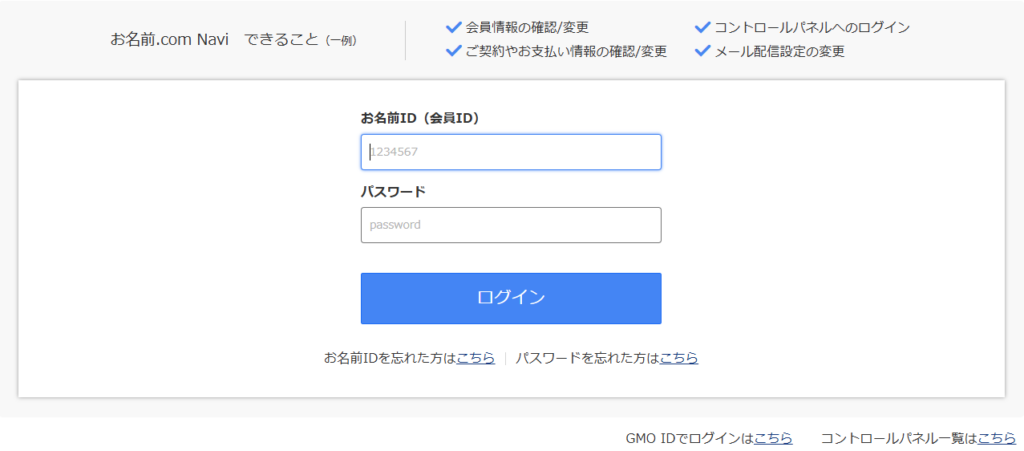
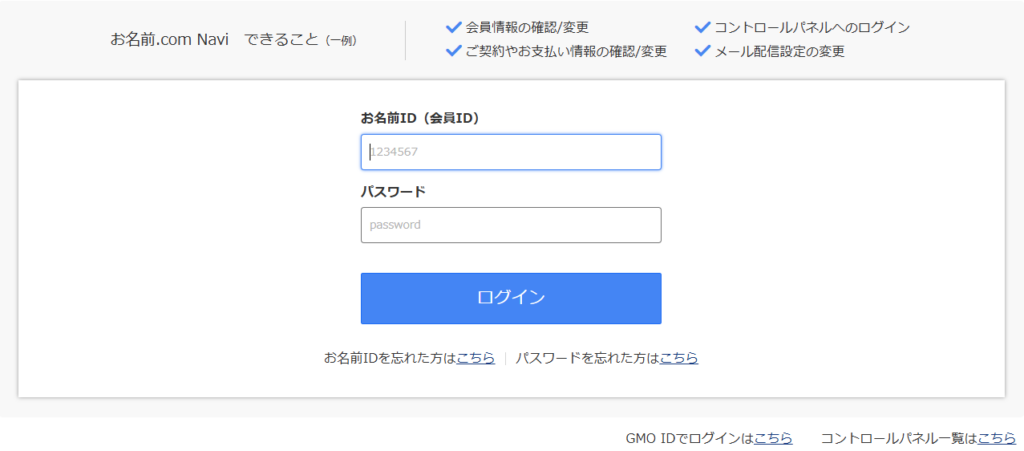
実際にお名前.comでDNS設定を行うには、管理画面「お名前.com Navi」にログインし、対象のドメインを選択して各種レコードを入力・変更します。
ログインから設定画面への一般的な手順は次の通りです。
- お名前.com Naviへアクセスしログインします。
- メニューの「ネームサーバー/DNS」から「ドメインのDNSレコード設定」を選択します。
- 設定したいドメイン名を選択し「次へ進む」をクリックします。
- 「DNSレコード設定を利用する」を選び「設定する」をクリックします。
- 設定画面でAレコードやMXレコード、CNAME、TXTなど目的のレコードを入力し「追加」します。
- 内容を確認し、問題なければ「設定する」を押して完了です。
この手順に従えば、Webサイトやメールサービスの変更時に求められる各種DNS設定を、初心者でも比較的簡単に行うことができます。
なお、お名前.comのDNS設定変更後の反映には最大で72時間ほどかかる場合がありますので、必要に応じて反映状況を確認するツールも活用しましょう。
お名前.comのDNSレコード設定手順


お名前.comでのDNS設定は、Webサイトやメールの運用に欠かせない重要な作業です。適切にレコードを追加・変更することで、サーバーの移転や外部サービスとの連携もスムーズに行えます。
ここでは、お名前.comNaviを使った基本的なDNS設定手順を詳しく解説します。
①:DNS関連機能設定画面を開く
まず、お名前.comの管理画面「お名前.comNavi」にログインします。
ログイン後、上部メニューから「ネームサーバー/DNS」を選択し、「ドメインのDNSレコード設定」をクリックします。次に、設定したいドメインにチェックを入れて「次へ進む」を押し、「DNSレコード設定を利用する」の「設定する」をクリックするとレコード編集画面が表示されます。
この画面から、AレコードやMXレコードの追加、変更、削除などすべての設定が行えます。
②:DNSレコードを追加する方法(Aレコード・MXレコードなど)
お名前.comでDNSレコード追加の基本手順は以下の通りです。
- 「DNSレコード追加」フォームで、追加するレコード種別(A、MX、CNAME、TXTなど)を選びます
- 各項目(ホスト名、値、TTLなど)を入力します
- 入力が終わったら「追加」ボタンを押し、内容を確認します
- 問題なければ「設定する」をクリックします
例:
- Aレコード:サーバーのIPアドレスを指定してWebサイト表示先を変更できます
- MXレコード:メールサーバーの指定(GoogleWorkspaceやMicrosoft365で必要)
- TXTレコード:SPFやDKIMなど、メール認証用情報の設定に使われます
これらのお名前.comDNSレコード設定は、Shopifyや各種レンタルサーバー、外部アプリとの連携でも欠かせない手順です。
特にMXレコードはメールサーバーの運用に直結するため重要です。実際の運用に役立つ詳細は、お名前.com メールサーバーの設定方法を参考にしてください。
③:既存のDNSレコードを変更する方法
お名前.comDNS設定画面では、既存のレコード一覧が表示されます。変更したいレコードを見つけ、該当行の「編集」ボタンをクリックすると、値や種別の修正ができます。
内容変更後は「確認へ進む」「設定する」順に押すことで保存されます。
正しく反映させるために、DNS変更前に現状のレコード内容をスクリーンショットで記録しておくのがおすすめ。
なお、お名前.comDNS反映には最大72時間ほどかかる場合があり、反映が遅いと感じた場合はキャッシュやTTL値、記入ミスなども確認すると良いでしょう。
④:不要なDNSレコードを削除する方法
不要なレコードがある場合、一覧から該当レコードの「削除」ボタンを押して手続きを進めます。その後、「確認へ進む」「設定する」でお名前.comDNSレコード反映されます。
誤って必要なレコードまで削除しないよう、削除前にも現設定を控えておきましょう。難しい専門用語や操作も、公式ガイドやサポートを活用することで確実に作業できます。
このように、お名前ドットコムDNS設定は各種Webサービスとの安定運用やセキュリティ向上に必須。DNSSEC対応やDNS追加オプションの料金なども含め、安全かつ効率的な作業のために、基礎知識や変更・反映の注意点も理解しながら進めてください。
お名前.comのネームサーバー(DNSサーバー)変更方法
お名前.comでDNSサーバー(ネームサーバー)を変更する方法について解説します。ユーザーの多くは、レンタルサーバーの利用やメールサービスの切り替え、外部サービス連携の際にお名前.comのDNS設定やネームサーバー変更が必要となり、その具体的な手順を知りたいと考えています。
DNSレコード設定とネームサーバー変更の違い
まず、お名前.comのDNSレコード設定とネームサーバー変更は用途が異なります。
DNSレコード設定は、現在利用中のお名前.comのDNSサーバー内でA、MX、CNAME、TXTレコードなどを追加・編集・削除する作業。これにより、ドメインのWeb表示先やメールサーバーの指定、所有者認証(SPF、DKIM等)を細かく制御できます。
一方、ネームサーバー変更は、ドメインの情報をどのDNSサーバーで管理するか自体を切り替える作業。たとえば、レンタルサーバー会社が提供するDNSサーバーへドメインを移す場合に行います。
| 比較項目 | DNSレコード設定 | ネームサーバー変更 |
|---|---|---|
| 目的 | レコード内容を個別に設定・編集 | 管理するDNSサーバーの変更 |
| 操作場所 | お名前.comのDNS設定画面 | ネームサーバー変更画面 |
| 例 | Aレコード追加、TXTレコード変更等 | Xserverなど外部サービスへ切り替え |
| 適用タイミング | 反映まで数分〜数時間 | 反映まで数時間〜72時間程度 |
なお、「ネームサーバー変更」と「ドメイン移管(レジストラ変更)」は別の手続きです。ドメインそのものを他社へ移したい場合は、以下の記事をご覧ください。


①:お名前.comのネームサーバー変更画面にアクセスする
ネームサーバーを変更したい場合は、まずお名前.com Navi(管理画面)にログイン。画面上部の「ドメイン設定」→「ネームサーバーの設定」から操作を開始してください。
変更が必要なドメイン名をリストから選択し、「ネームサーバーの変更」をクリック。変更は全体のお名前.comのDNS管理先を他社や外部サービスに切り替える場合に利用します。
②:利用したいサービスのネームサーバー情報を入力する
次に、利用するレンタルサーバーや外部サービスが指定するネームサーバー情報を正確に入力。一般的には2〜4個のネームサーバー名(例:ns1.example.comなど)が案内されますので、指示通りにコピーペーストします。
すべて入力後、「確認」や「設定」ボタンで内容を確定。
お名前.comのDNSサーバー変更は反映まで最大72時間程度かかる場合があり、その間はWebやメールの一時不通が発生することも。作業前に現在のお名前.comのDNS設定情報をメモまたはスクリーンショットでバックアップしておくことを強くおすすめします。
主要レンタルサーバーごとのネームサーバー情報一覧
主な国内レンタルサーバーのネームサーバー情報は以下の通り。各サービスの正式アナウンスを必ず確認し、最新情報を入力してください。
| サービス名 | ネームサーバー1 | ネームサーバー2 | ネームサーバー3 | ネームサーバー4 |
|---|---|---|---|---|
| Xserver | ns1.xserver.jp | ns2.xserver.jp | ns3.xserver.jp | ns4.xserver.jp |
| ConoHa WING | ns-a1.conoha.io | ns-a2.conoha.io | ns-a3.conoha.io | (なし、もしくは公式情報参照) |
| さくらインターネット | ns1.dns.ne.jp | ns2.dns.ne.jp | ||
| ロリポップ! | uns01.lolipop.jp | uns02.lolipop.jp | ||
| mixhost | ns1.mixhost.jp | ns2.mixhost.jp |
このように、必要な情報を確認して正確にお名前.comでネームサーバー設定することで、目的のサーバーやメールサービスにドメインが正しく連携。細かな誤入力や未設定が原因でお名前.comのDNS反映が遅れる、あるいはWebサイトやメールが不通となるリスクがあるため、手順に従い丁寧に作業を行うことが重要です。
お名前.comのDNS設定が反映されない原因と対処法
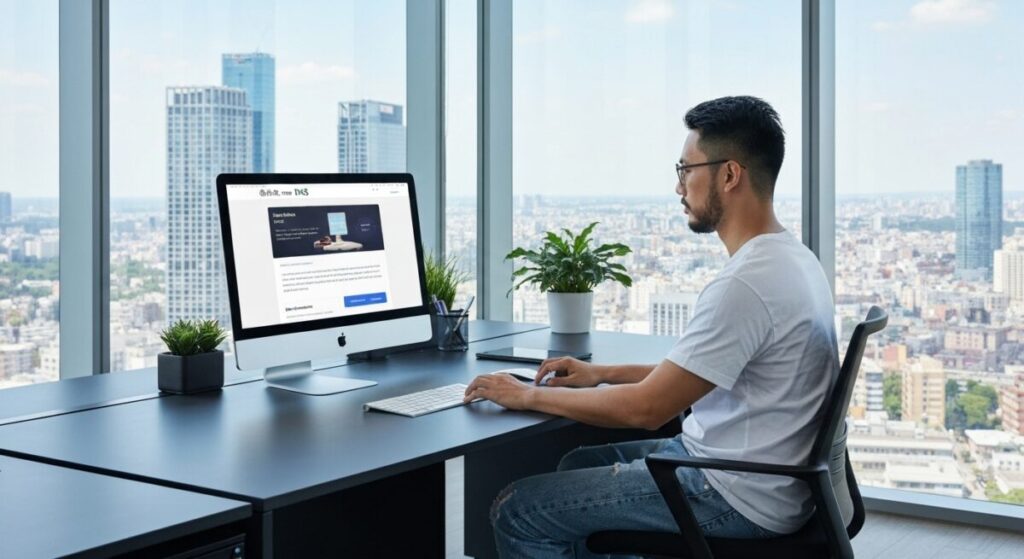
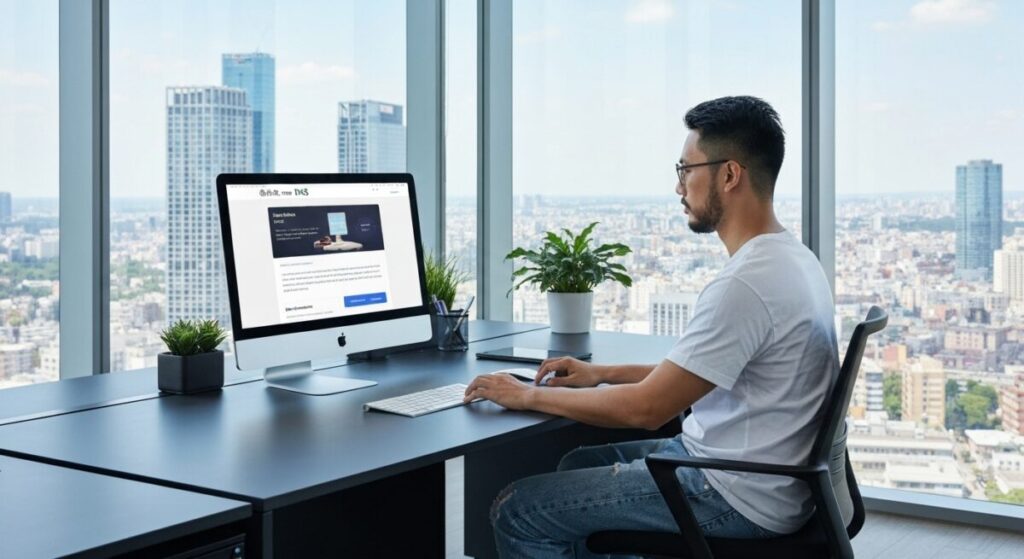
お名前.comでDNS設定を行ったにもかかわらず、反映されない場合には主にいくつかの原因が考えられます。ここでは代表的な3つの原因と対処法、ならびに反映状況を即時に確認できる便利なツールについて解説します。
原因1:DNS情報が浸透するまでの待機時間(TTL)
お名前.comでDNS設定を変更しても、すぐに全世界のネットワーク上で新しい情報が反映されるわけではありません。これはTTL(Time To Live)と呼ばれる設定値に基づき、DNSレコード情報の浸透に一定の時間を要するためです。
一般的には数分~72時間程度かかることがあります。各プロバイダやキャッシュサーバーが古い情報を保持している間は更新が遅延するためです。
対処法:
- お名前.comでDNS設定後は最低でも数時間待ち、状況に応じて24~72時間は様子を見ることが大切
- 反映を早めたい場合は、TTL値を短く設定しておくと今後の切り替えがスムーズ
原因2:入力したレコード情報やネームサーバー情報の誤り
お名前.comでのDNSレコード(A、MX、CNAME、TXTレコードなど)やネームサーバー情報の入力ミスも、反映遅延やエラーの主な原因です。たとえば、IPアドレスやサブドメイン名にタイプミスがある、もしくはネームサーバー自体が誤っている場合、意図したとおりに通信が行われません。
対処法:
- お名前.comの管理画面で入力内容は保存前に必ず再確認し、誤りがないかチェック
- 設定前のDNS情報をメモやスクリーンショットでバックアップしておくと、トラブルが起きても元の状態に素早く戻せる
- お名前.comから反映後に確認メールが届く仕組みもあるので、メール内容も確認
原因3:ブラウザやPCのキャッシュ
PCやスマートフォンではDNS情報が一時的にキャッシュされているため、古い情報が表示・利用され続ける場合があります。その場合、お名前.comで設定自体が完了していてもアクセスできない・変化が反映されないという現象が発生。
対処法:
- ブラウザのキャッシュクリア、またはシークレットモードでの確認がおすすめ
- パソコンのDNSキャッシュを手動でクリア(Windowsではコマンドプロンプトで「ipconfig /flushdns」実行)することで、最新の情報を取得可能
DNS設定の反映状況を確認できる便利なツール
お名前.comでDNS設定や修正後に、世界中のどのDNSサーバーからどのように見えているか確認できる無料ツールが多く提供されています。
代表的なDNS確認ツール例:
- 「dig」や「nslookup」等のコマンド
- 外部サービスでは「Google Public DNS」「OpenDNS」などが提供するオンラインチェックツール
- 「WhatsMyDNS」などのウェブサービスを使うと、複数地域・複数プロバイダの反映状況を一目で確認可能
これらのツールを使い、お名前.comでのDNS設定後の反映を定期的に確認しましょう。反映遅延やエラーが継続する場合は、再度設定項目を見直し、必要に応じてサポートを活用することが推奨されます。
お名前.comのDNS設定で失敗しないための注意点とQ&A
お名前.comでDNS設定を行う際は、少しのミスでもWebサイトやメールが正常に機能しなくなる恐れがあります。そのため、ひとつひとつの手順や確認事項を押さえておくことが重要です。
専門用語や画面構成に不安を感じる方も多いですが、事前の準備と確認作業を徹底することで失敗を防ぐことができます。お名前.comのDNS設定を正しく行うことで、安全なドメイン運用が実現できます。
注意点1:設定変更前に必ず現在の設定値を控えておく
DNSレコードの変更は、Webサイトやメールの動作に直接影響するため、現状の設定値を必ず記録しておく必要があります。理由は、万が一変更後にトラブルが発生しても、元の状態に戻すための比較材料となるからです。
例えば、Aレコードや MXレコードなどを誤って書き換えてしまうと、サイトが閲覧できなくなったり、メールの送受信ができなくなったりします。お名前.comでDNS変更を行う際は特に慎重な対応が必要です。
実際の対策としては以下の方法があります:
- DNS設定画面のスクリーンショットを残す
- すべてのレコード内容をテキストや表形式で控えておく
- 作業前後にバックアップを徹底する
このように、元の設定値を把握しておくことで、いざという時も落ち着いて復旧対応が可能になります。お名前.comのDNSサーバ設定では、この準備が特に重要です。
注意点2:メールを利用する場合はMXレコードの確認を忘れない
メールサービスを正常に利用するには、MX(Mail Exchange)レコードの設定が適切である必要があります。万一MXレコードを誤って削除したり、値を間違えると、突然メールが届かなくなってしまうからです。
たとえばGmailやMicrosoft 365、レンタルサーバー各社ごとに指定されたMXレコードを正確に追加することが求められます。お名前.comでDNSレコード反映時は、特にメール関連の設定に注意が必要です。
実際に設定する際の手順:
- サービス提供者から指定されたMXレコードをそのまま入力
- 既存のMXレコードと重複や誤りがないか複数回確認
このように、メール利用時はMXレコードの確認・再設定が非常に大切です。お名前.comでDNS設定を行う際は、メール機能の維持を最優先に作業を進めましょう。
お名前.comのメール機能については、以下の記事で設定の流れを詳しく解説しているので参考にしてください。


SPFレコードを設定してメールの信頼性を高める
SPF(Sender Policy Framework)レコードは、メールのなりすまし防止や迷惑メール対策の観点から、現代では設定が必須となっています。
SPFレコードを設定することで、正規のサーバーからしか自ドメインの送信メールを送れなくなり、他者による不正送信を防ぐことができます。例えば、GmailやYahoo!メール宛てのメールが、SPFレコードが未設定または誤設定の場合に迷惑メール扱いされやすくなります。
設定手順は以下の通りです:
- お名前.com Naviにログイン
- DNS設定画面でTXTレコードとして「v=spf1」など指定フォーマットで入力
- 入力ミスがないか確認後、保存・反映
このようにSPFの正しい実装が、メールの信頼性・到達率の向上につながります。お名前.comのDNS TXTレコード設定では、このSPF設定が重要な要素です。
よくある質問:TTLとは?推奨される設定値は?
TTL(Time To Live)は、DNS情報をインターネット上にどれくらいキャッシュ(保存)しておくかを秒数で定める値です。これにより設定変更の反映スピードや安定性が変わります。
お名前.comでDNS反映が遅いと感じる場合、TTL設定が影響している可能性があります。
TTLの値による特徴の比較:
| TTL値 | メリット | デメリット | 推奨ケース |
|---|---|---|---|
| 短め(300~600秒) | 変更がすぐ反映されやすい | アクセス数が増える場合あり | 移転やレコード修正直前 |
| 標準(3600秒~) | 安定・無駄なアクセス抑制 | 変更時の反映までやや時間 | 通常運用 |
設定変更予定がある場合は一時的にTTLを短めに設定し、作業完了後に標準値に戻す方法が一般的です。TTLの理解と適切な設定が、トラブル時のリスク軽減や、安定運用につながります。
まとめ:お名前.comのDNS設定は手順通り進めれば誰でもできる
お名前.comのDNS設定は、管理画面からログインしてDNSレコードやネームサーバーを目的に合わせて操作するだけです。初心者の方でも迷わず進められます。
DNS変更やネームサーバー設定は一見難しく感じますが、本記事の手順や注意点をしっかり押さえれば大丈夫。Webサイトの表示やメール運用も安心して行えます。
- お名前.comのDNSサーバでAレコードやMXレコードの追加・変更・削除、ネームサーバーの変更方法を具体的に解説しました
- DNS設定を安全に進めるための下準備や、反映が遅い場合の対処法も丁寧に説明しています
- SPFやDKIMなど、DNSSECを含むセキュリティ向上のためのTXTレコード設定や主要サービスごとの設定例も紹介
この記事を読むことで、お名前ドットコムのDNS操作に対する不安が解消されます。ご自身の目的に合わせて最適なDNSレコード設定ができるようになるでしょう。
料金や追加オプションについても確認しながら、まずは手順通りに進めてください。お名前.comのDNS反映を待ちながら、安心してサービスを活用しましょう。